Pentru mulți dintre noi, emoji-urile joacă un rol important în conversațiile cu prietenii, familia și chiar colegii de serviciu. Vă puteți exprima mai bine și adăuga un strop de culoare mesajelor cu ajutorul celui potrivit. Adică, cu excepția cazului în care emoji-urile tale jucăușe apar pe iPhone ca semn de întrebare într-o casetă.
Acesta ar putea fi cazul fără ca tu să-ți dai seama. Deși emoji-urile arată normal pe un dispozitiv, este posibil să nu se afișeze corect pe altul. Ceea ce înseamnă că persoanele cărora le trimiți emoji-uri ar putea să nu se bucure de ele.
Aflați mai jos cum să o remediați mai jos problemele emoji.
Cuprins
- Legate de:
-
De ce emoji-urile apar ca semne de întrebare pe iPhone-ul meu?
- De ce iPhone-ul meu nu recunoaște corect Unicode?
-
Opriți afișarea emoji-urilor ca semn de întrebare într-o casetă
- Pasul 1. Actualizați-vă iPhone sau iPad
- Pasul 2. Cereți destinatarului să își actualizeze dispozitivul
- Pasul 3. Scoateți tastatura emoji de pe iPhone
- Pasul 4. Creați înlocuiri de text emoji
- Pasul 5. Contactați Apple pentru asistență suplimentară
-
Puteți folosi întotdeauna Memojis în schimb
- Postări asemănatoare:
Legate de:
- Emoji nu funcționează sau apare pe iPhone, iPad sau iPod?
- Fără tastatură emoji pe iPhone, iPad sau alte dispozitive iDevice
- Text predictiv pentru iPhone, emoji nu funcționează, cum se remediază
- Cum să recuperați tastatura emoji pe iPhone
De ce emoji-urile apar ca semne de întrebare pe iPhone-ul meu?
Pentru a răspunde la această întrebare, trebuie mai întâi să explicăm puțin despre modul în care computerele procesează informațiile. Deși iPhone-ul, iPad-ul sau computerul tău afișează litere și emoji-uri pe ecran, în culise folosește de fapt coduri diferite pentru a reprezenta totul.
Acest lucru este necesar datorită modului în care funcționează electronicele și computerele.
Fiecare producător de smartphone, tabletă sau computer este de acord să folosească același set de coduri pentru a reprezenta fiecare literă, număr, caracter special sau emoji. Astfel ei pot comunica între ei folosind aceleași coduri.
Acesta este standardul Unicode.
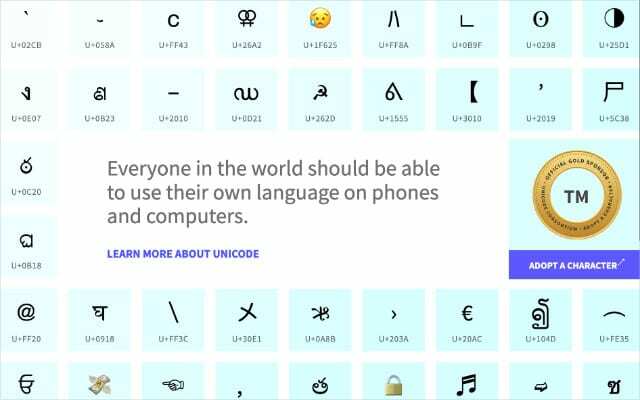
Vă puteți gândi la Unicode ca la un dicționar de limbi străine pe care fiecare computer îl folosește pentru a converti coduri în litere, emoji-uri, sau caractere speciale. Chiar și atunci când Google, Apple și Microsoft își desenează emoji-urile în stiluri diferite, Unicode-ul din spatele lor rămâne același.
Emoji-urile tale apar ca un semn de întrebare într-o casetă atunci când iPhone-ul tău nu recunoaște Unicode pentru el. Acest lucru se poate întâmpla din câteva motive diferite.
De ce iPhone-ul meu nu recunoaște corect Unicode?
Standardul Unicode devine tot mai mare pe măsură ce ne extindem biblioteca de caractere speciale și emoji-uri. Numai în 2019, peste 200 de emoji-uri noi au fost adăugate standardului Unicode.
Când se întâmplă acest lucru, trebuie să vă actualizați toate dispozitivele, astfel încât acestea să știe cum să citească aceste noi emoji-uri. În caz contrar, veți vedea mult mai multe semne de întrebare în casete, deoarece dispozitivul dvs. nu știe ce să facă cu noul Unicode.
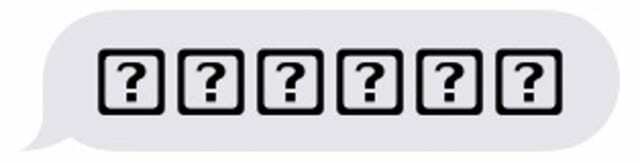
Alteori, fișierele corupte din sistemul dvs. de operare pot introduce erori în „dicționarul” Unicode de pe dispozitiv. Acest lucru poate face ca iPhone-ul dvs. să arate emoji-urile sau literele greșite sau să trimită Unicode greșit altor persoane.
Opriți afișarea emoji-urilor ca semn de întrebare într-o casetă
Tot ce trebuie să faceți este să vă asigurați că iPhone-ul, iPad-ul sau alte dispozitive folosesc același standard Unicode ca și persoana căreia doriți să-i trimiteți emoji-uri. Cel mai simplu mod de a face acest lucru este să vă asigurați că fiecare dispozitiv este actualizat.
Pasul 1. Actualizați-vă iPhone sau iPad
- Conectați-vă iPhone-ul sau iPad-ul la Wi-Fi.
- Mergi la Setări > General > Actualizare software.
- Descărcați și instalați toate actualizările disponibile pentru dispozitivul dvs.

Pasul 2. Cereți destinatarului să își actualizeze dispozitivul
Este greu de spus dacă emoji-urile apar ca semn de întrebare într-o casetă din cauza unei probleme cu dispozitivul dvs. sau cu dispozitivul către care trimiteți emoji-uri. Cel mai bine este să întrebați oricui trimiteți mesaje să-și actualizeze și propriul dispozitiv.
Dacă folosesc un iPhone, iPad sau iPod touch, cereți-le să urmeze instrucțiunile de mai sus pentru a face acest lucru.
Utilizatorii Android ar trebui să se conecteze la Wi-Fi și să acceseze Setări > Despre telefon > Actualizare software. Verificați actualizările și instalați-le pe cele disponibile.

Pasul 3. Scoateți tastatura emoji de pe iPhone
Ocazional, trebuie complet eliminați tastatura emoji de pe iPhone, apoi adăugați-l din nou pentru a remedia această problemă. Este posibil ca acest lucru să repare orice Unicode corupt din biblioteca de emoji de pe iPhone.
- Pe iPhone sau iPad, accesați Setări > General > Tastatură.
- Atingeți Tastaturi și glisați spre stânga Emoji la Șterge aceasta.
- Acum este un moment bun pentru a închide aplicația Setări și a reporni dispozitivul.
- După repornire, reveniți la Tastaturi și atingeți Adăugați o tastatură nouă.
- Selectați Emoji din listă pentru a-l adăuga din nou la tastaturile disponibile.
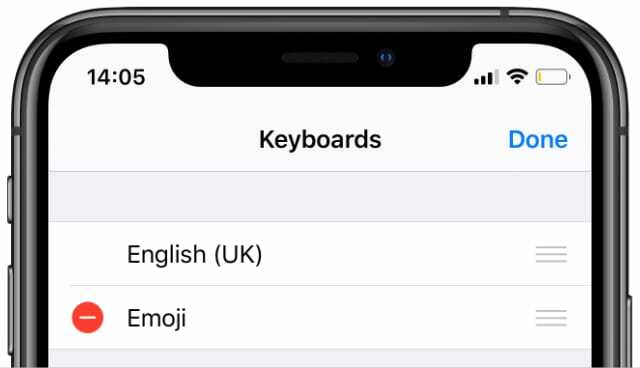
Pasul 4. Creați înlocuiri de text emoji
Uneori, nu puteți repara singur emoji-urile rupte, deoarece există o eroare în iOS sau iPadOS. Când se întâmplă acest lucru, tot ce puteți face este să așteptați ca Apple să lanseze o nouă actualizare care o rezolvă, ceea ce ar putea dura aproximativ o săptămână.
Între timp, este posibil să puteți opri emoji-urile să apară ca semn de întrebare într-o casetă prin crearea de înlocuiri de text pe iPhone. Această soluție vine direct de la Apple, care a sugerat-o după ce un bug similar a cauzat probleme într-o versiune anterioară de iOS.
- Pe iPhone sau iPad, accesați Setări > General > Tastatură.
- Selectați Înlocuire text apoi atingeți La care se adauga (+) pentru a crea unul nou.
- În Fraza caseta, introduceți emoji-ul pe care doriți să îl utilizați.
- În Comandă rapidă casetă, veniți cu o comandă rapidă bazată pe text pentru a o folosi.
- Tastați această comandă rapidă data viitoare când doriți să utilizați acel emoji.
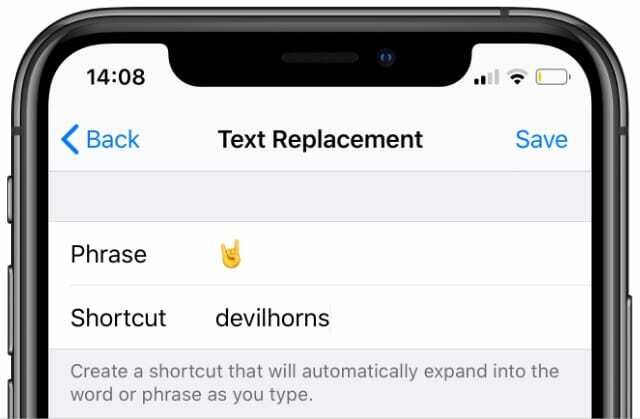
Pasul 5. Contactați Apple pentru asistență suplimentară
Dacă aveți timp liber, merită să contactați Apple direct despre problemele pe care le întâmpinați cu emoji-urile de pe dispozitiv. Aceasta este o idee deosebit de bună dacă ați putea fi singura persoană care se confruntă cu aceste probleme.
Vizita Site-ul Apple pentru asistență pentru a rezerva o conversație cu un consilier.

Poate că pot sugera soluții suplimentare de depanare pe care nu le-am enumerat aici. Dacă acesta este cazul, vă rugăm să le împărtășiți în comentariile de mai jos, astfel încât viitorii cititori să poată afla cum să-și repare emoji-urile.
Puteți folosi întotdeauna Memojis în schimb
Dacă tot nu puteți folosi emoji-urile pe iPhone fără ca acestea să apară ca semne de întrebare în casete, puteți trece la Memojis. Cu iOS 13 sau o versiune ulterioară, poți chiar să folosești Memojis în aplicații terță parte și pe dispozitive fără Face ID!
Un Memoji funcționează mai mult ca un autocolant decât un emoji și poți stilați Memoji-urile să arate aproape exact ca tine sub formă de desene animate. Deoarece nu folosesc Unicode, s-ar putea să descoperiți că le puteți folosi în continuare pentru a vă exprima atunci când emoji-urile reale nu funcționează.

Dan scrie tutoriale și ghiduri de depanare pentru a ajuta oamenii să profite la maximum de tehnologia lor. Înainte de a deveni scriitor, a obținut o licență în tehnologie a sunetului, a supravegheat reparațiile la un magazin Apple și chiar a predat limba engleză în China.